
Съдържание:
- Стъпка 1: Неща, от които се нуждаете
- Стъпка 2: Необходими компоненти
- Стъпка 3: #Mark #Cut #Glue
- Стъпка 4: Измервания
- Стъпка 5: Проектирайте странично тяло
- Стъпка 6: #Outline #Mark #Stick
- Стъпка 7: Сглобете веригата
- Стъпка 8: Връзки на веригата
- Стъпка 9: #Coding Time
- Стъпка 10: Окончателна настройка
- Стъпка 11: Свържете го
- Стъпка 12: Добавки
- Автор John Day [email protected].
- Public 2024-01-30 07:52.
- Последно модифициран 2025-01-23 14:36.



Здравейте, създатели
Продуктовият грамофон е тенденция, която тепърва започва да се развива, когато става въпрос за пейзажи и екшън кадри, но за продуктовата фотография 360-градусовата фотография е нещо, което е малко по-често срещано. Чрез заснемане на снимка на продукт от различни ъгли може да се компилира видео, което позволява на тези, които гледат продукта, да го преместват ръчно (ако видеоклипът е интерактивен), или да гледат кратка последователност, при която продуктът се завърта автоматично.
Ако правите много основни фотографски снимки, може да искате да проверите тази инструкция. В това ще научите как да изградите и управлявате своя собствена грамофонна плоча за 180 ° продуктова фотография и това ще ви струва само 5 $.
ДА !! Този Instructable е доста лесен за разработване, като се използват всички неща за многократна употреба.
Стъпка 1: Неща, от които се нуждаете




- А4 бели листове
- Стари компактдискове
- Химикалка молив
- Ножици
- Февикол
- CardBoard
- Лепило
Стъпка 2: Необходими компоненти



- NodeMCU
- BreadBoard
- Серво мотор
- Micro USB кабел
- 5v адаптер
Стъпка 3: #Mark #Cut #Glue




- Почистете компактдиска с парче плат, така че по него да няма остатъци.
- Вземете компактдиска и го поставете върху цветна хартия, очертайте с молив или маркери.
- След това залепете компактдиска и го залепете върху цветната хартия (уверете се, че сте разпределили лепилото равномерно, докато ги залепвате).
- Най -накрая изрежете останалата част от хартията.
- По същия начин обърнете компактдиска и го залепете върху бялата хартия.
- Повторете същата процедура, като използвате друг компактдиск.
Подготвили сме два компактдиска, един е основен диск, а друг е въртящ се диск.
Стъпка 4: Измервания


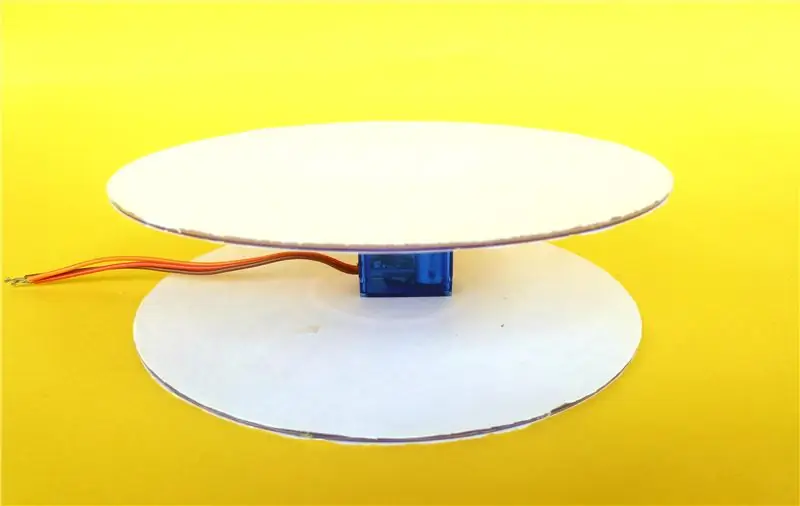
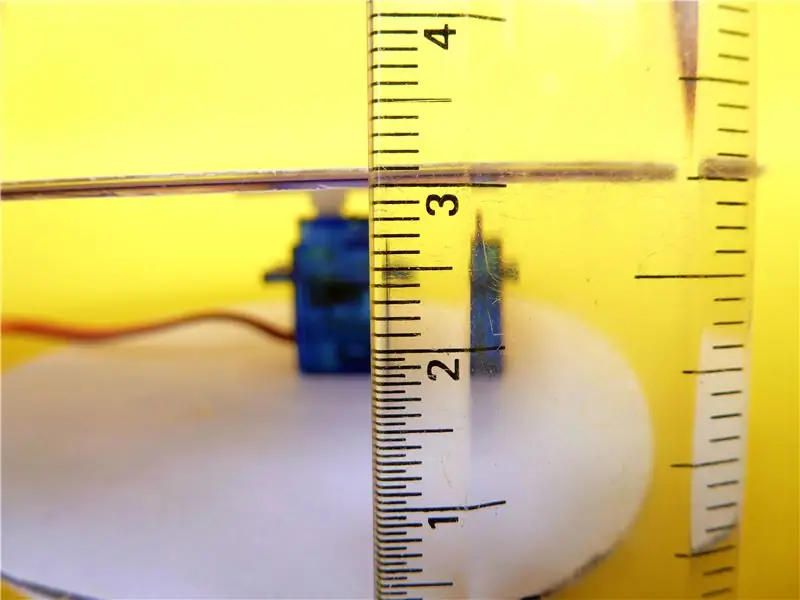
- Поставете сервомотора върху основния диск и поставете въртящия се диск върху серво рамото.
- Сега измерете разстоянието между два диска.
- Получих го приблизително на 3 см.
Стъпка 5: Проектирайте странично тяло




- След като измерите разстоянието между два диска, изрежете картон с ширина по -малка от разстоянието между два диска.
- Направих ширина 2,5 см.
- Направете квадратен разрез в картона, за да позволите на захранващия проводник да включи устройството.
Стъпка 6: #Outline #Mark #Stick



- С помощта на маркера или молива очертайте страничното положение на тялото, което трябва да залепите.
- Контурът ще зависи от размера на веригата.
- С помощта на пистолет за лепило залепете картона върху основния диск.
- Накрая залепете здраво краищата.
Стъпка 7: Сглобете веригата



- Залепете серво и го залепете в центъра на основния диск, така че да е точно балансиран за завъртане на въртящия се диск.
- Поставете платката NodeMCU, поставена върху макет.
Стъпка 8: Връзки на веригата




Ако вашето серво устройство има оранжеви - червени - кафяви проводници, свържете го по следния начин
- Оранжевият проводник се свързва към цифров извод D4.
- Кафявият проводник се свързва към щифта GND.
- Червеният проводник се свързва към 3V3 щифт.
За да научите повече за серво връзките, можете да проверите моята инструкция за това как да свързвате серво мотор с NodeMCU.
Стъпка 9: #Coding Time
#включва
Серво серво;
void setup () {
servo.attach (2); int pos = 0; забавяне (2000);
}
void loop () {for (int pos = 0; pos <= 180; pos ++) {servo.write (pos); забавяне (50); }
for (int pos = 180; pos> = 0; pos-) {servo.write (pos); забавяне (50); }
}
Стъпка 10: Окончателна настройка


- Накрая, след всички връзки, залепете серво рамото към въртящия се диск.
- Закрепете въртящия се диск към серво предавката.
ТАДААА !! Продуктът е готов.
Стъпка 11: Свържете го



Свържете адаптера, за да включите устройството.
Всичко е готово!! Можете да гледате приложеното видео, за да проверите как работи.
Стъпка 12: Добавки


Можете също така да направите такъв различен въртящ се диск, за да направите вашата фотография страхотна, която отговаря на вашата тема.
Това са всички създатели !! Надявам се да ви хареса и ще опитате един за вас.
Благодаря ти:)
Ако имате някакви въпроси, не се колебайте да оставите коментар по -долу или да ми пишете и аз ще се опитам да ви помогна.
Препоръчано:
Горещи продукти: 9 стъпки

Hotstuff: Стремеж да се превърне в най -големия малък графичен термохигрометър, наличен за Arduino Uno. Приложенията включват: Монитор за температурата на бебето/детската стая Монитор на температурата на външната сграда Монитор за оранжерия Външен атмосферен контрол
Проста система за сортиране на продукти с Raspberry Pi и Arduino: 5 стъпки

Проста система за сортиране на продукти с Raspberry Pi и Arduino: Аз съм ФЕН на инженерството, обичам да програмирам и да правя свързани с електронни проекти през свободното си време, в този проект бих споделил с вас проста система за сортиране на продукти, която направих наскоро. тази система, моля, подгответе компонентите а
Arduino контролер за автоматизирана 360 ° фотография на продукти: 5 стъпки (със снимки)

Arduino контролер за автоматизирана 360 ° фотография на продукти: Нека изградим контролер на базата на arduino, който управлява стъпков двигател и затвор на камера. Заедно с грамофон със стъпково моторно управление, това е мощна и евтина система за автоматизирана 360 ° фотографска фотография или фотограметрия. Автоматичната
Инсталиране на MPLAB X за продукти на ChipKIT: 6 стъпки

Инсталиране на MPLAB X за продукти на ChipKIT: Много от вас, които следват моята серия For Cheap Robots, са запознати с това как да използват MPIDE с продукти на chipKIT. Може дори да сте запознати с това как да използвате Arduino IDE с тези платки. Досега обаче не съм използвал много MPLAB X. MPLAB X е p
Витрина на продукти с разширена реалност (TfCD): 11 стъпки (със снимки)

Продуктова витрина с разширена реалност (TfCD): Продажбата на продукти по време на полет става все по -популярна в днешно време. Първата и почти единствена информация, която пътникът (евентуален купувач) вижда на самолета, е отпечатана брошура. Тази инструкция ще покаже начин за иновации в airp
